Integrationsdateien kopieren und löschen
Die folgenden Integrationen werden für Oracle Fusion Cloud Enterprise Performance Management häufig verwendet:
- Datei kopieren aus <Cloud EPM-Service>
- Datei kopieren in <Cloud EPM-Service>
- Datei löschen aus <Cloud EPM-Service>
Beispiel
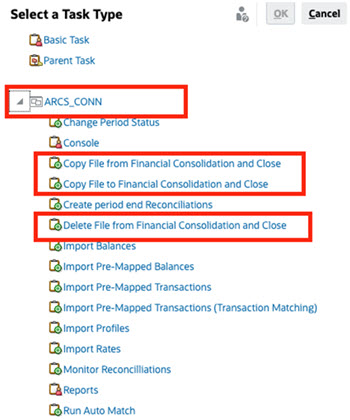
So führen Sie diese Integrationen aus:
- Klicken Sie auf der Homepage auf Anwendung, Task Manager.
- Klicken Sie links auf die Registerkarte
 Integrationen.
Integrationen. - Wählen Sie in der Liste der vordefinierten Integrationen den Eintrag Datei kopieren aus <Cloud EPM-Service> aus. Dadurch wird eine Datei aus dem aktuellen Task-Manager-Service in einen Cloud EPM-Remoteservice kopiert. Beispiel: Wenn Sie Task Manager in Planning konfiguriert und eine Account Reconciliation-Verbindung eingerichtet haben, wird die Datei mit der Option Datei kopieren aus Planning aus Planning in Account Reconciliation kopiert.
Note:
Das gilt für alle Cloud EPM-Remoteservices außer Enterprise Data Management.- Geben Sie die folgenden Parameter ein:
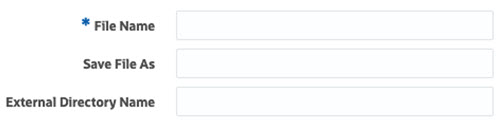
- Dateiname: Navigieren Sie zu der zu kopierenden Datei, und wählen Sie sie aus.
- Datei speichern unter: Geben Sie einen Dateinamen ein (der vom ursprünglichen Dateinamen abweichen darf).
- Name des externen Verzeichnisses (optional): Wählen Sie den Namen eines Verzeichnisses aus.
- Klicken Sie auf Speichern und schließen.
- Geben Sie die folgenden Parameter ein:
- Wählen Sie Datei kopieren in <Cloud EPM-Service> aus. Dadurch wird eine Datei in den aktuellen Service kopiert, wenn Task-Manager aus einem anderen Cloud EPM-Service konfiguriert wurde.
Note:
Das gilt für alle Cloud EPM-Remoteservices außer Enterprise Data Management.- Geben Sie die folgenden Parameter ein:
- Dateiname: Navigieren Sie zu der zu kopierenden Datei, und wählen Sie sie aus.
- Datei speichern unter: Geben Sie einen Dateinamen ein (der vom ursprünglichen Dateinamen abweichen darf).
- Name des externen Verzeichnisses (optional): Wählen Sie den Namen eines Verzeichnisses aus.
- Klicken Sie auf Speichern und schließen.
- Geben Sie die folgenden Parameter ein:
- Wählen Sie Datei löschen aus <Cloud EPM-Service> aus. Dadurch wird eine Datei aus einem Oracle Fusion Cloud EPM-Service gelöscht.
Note:
Das gilt für alle Cloud EPM-Remoteservices außer Enterprise Data Management.- Navigieren Sie im Feld Dateiname zu der Datei, die gelöscht werden soll, und wählen Sie sie aus.

- Klicken Sie auf Speichern und schließen.
- Navigieren Sie im Feld Dateiname zu der Datei, die gelöscht werden soll, und wählen Sie sie aus.
Weitere Informationen finden Sie unter Automatisierungsintegrationen für Cloud EPM.